Prática com as ferramentas de camadas e transparência semelhantes ao Photoshop do Windows 11 Paint
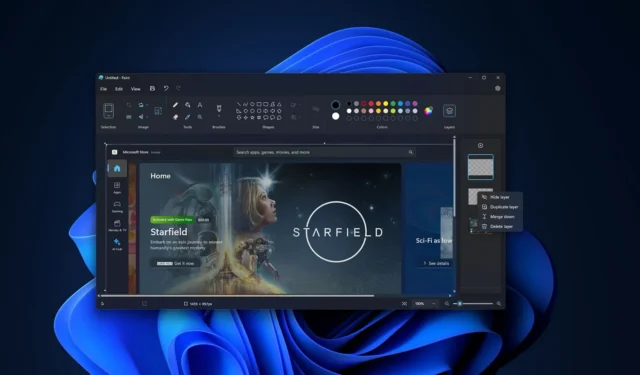
PONTOS CHAVE
A Microsoft está aprimorando o aplicativo Paint clássico no Windows 11, introduzindo recursos como Camadas e Transparência para torná-lo mais versátil, embora não pretenda competir com o Photoshop.
As camadas no Paint funcionam como folhas transparentes empilhadas. Cada camada pode ser editada de forma independente, permitindo designs complexos. Pense nisso como fazer um sanduíche, onde cada ingrediente é uma “camada” separada que contribui para o todo.
O Paint agora suporta transparência, permitindo aos usuários editar arquivos PNG transparentes diretamente no aplicativo. Isso, juntamente com a ferramenta de remoção de fundo, permite aos usuários criar e modificar imagens transparentes sem software avançado como o Photoshop.
A Microsoft está transformando o aplicativo Paint clássico em um valioso software de edição gráfica no Windows 11. A empresa não está tentando competir com o Photoshop. No entanto, espera tornar o Paint mais poderoso nos próximos meses, com a primeira grande atualização do Windows 11 Paint sendo lançada para testadores do Programa Windows Insider.
A atualização anterior adicionou uma ferramenta de ‘remoção de fundo’ semelhante ao Photoshop ao Paint. Os usuários acolheram bem essa mudança, mas a gigante da tecnologia tem mais na loja. A Microsoft agora está adicionando recursos de camadas e transparência ao Paint.
As camadas são como folhas de vidro transparentes no Paint, o que significa que você pode fazer alterações em cada camada de forma independente e empilhá-las para criar a arte desejada. Se você não sabe nada sobre edição, imagine que está fazendo um sanduíche ou prato onde cada ingrediente representa uma “camada” diferente.
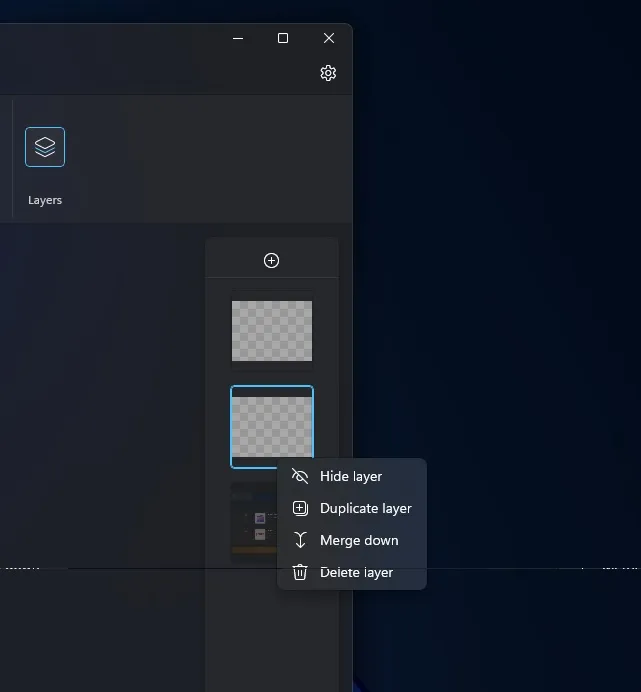
No caso de um sanduíche, se você empilhar os ingredientes uns sobre os outros, obtém um sanduíche inteiro. Isso é semelhante ao modo como a camada funciona no Photoshop ou Microsoft Paint
Você pode usar o recurso de camada no Paint para levar suas habilidades de edição para o próximo nível com designs mais complexos. Você pode adicionar uma imagem a uma camada, texto a outra e empilhar todas as camadas, incluindo uma camada com a forma do Paint e outros elementos de imagem, para criar uma obra de arte complexa.
Como usar camadas no Paint para Windows 11
Veja como começar com camadas no MS Paint:
- Baixe e instale a versão atualizada do Paint na Microsoft Store ou em nosso armazenamento em nuvem .
- Abra o aplicativo Paint .
- Clique no novo botão Camadas . Ele está localizado na barra de ferramentas .
- Um novo painel estará no lado direito da tela do aplicativo.
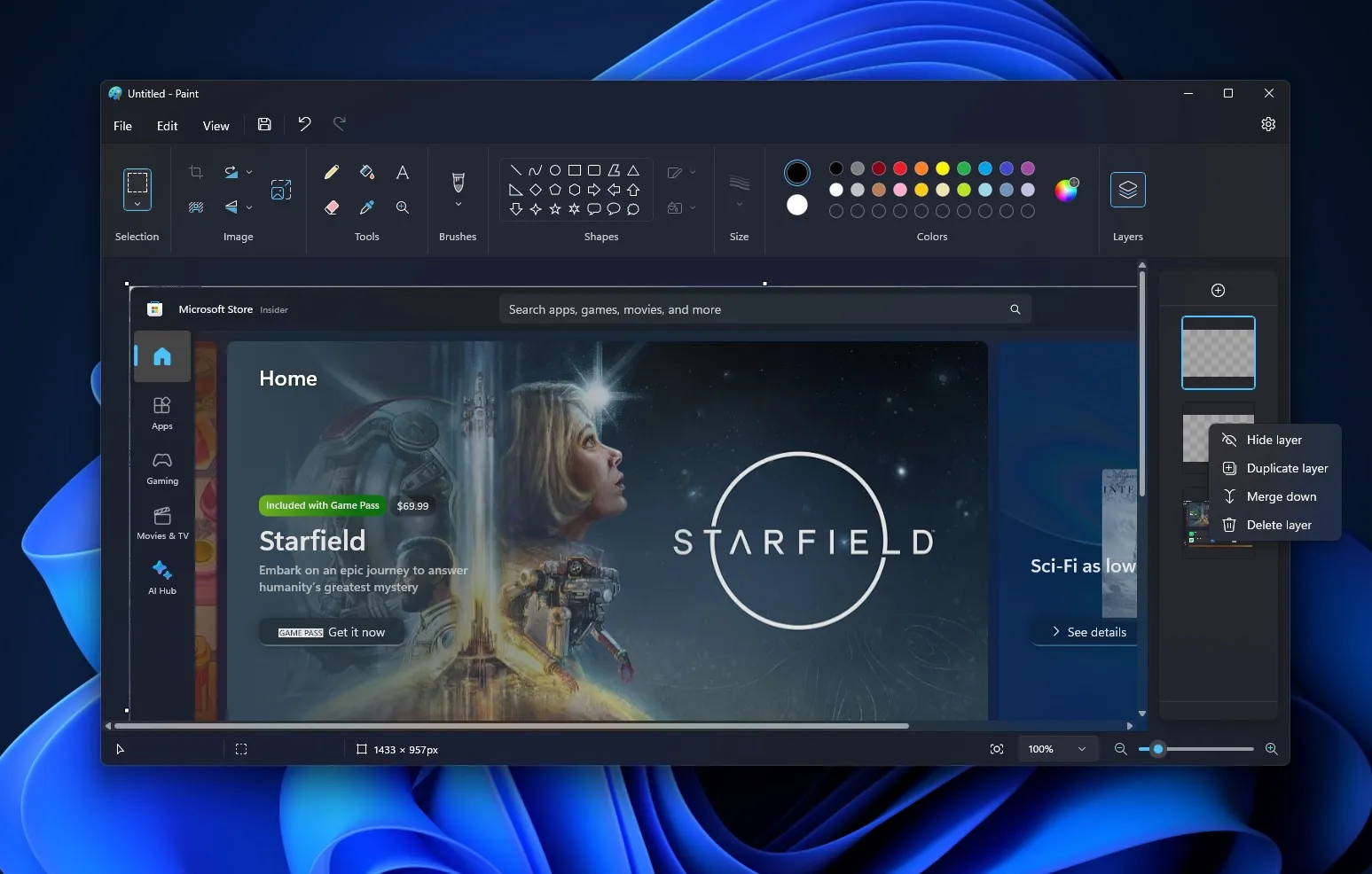
- O painel de novas camadas é o local para adicionar , remover ou alterar a ordem das camadas no aplicativo. Você pode arrastar e soltar uma camada acima da outra para alterar a ordem dos elementos empilhados na tela. Você também pode mostrar ou ocultar e duplicar camadas individuais ou mesclar camadas.
Quando terminar, você pode ocultar ou criar mais camadas idênticas com um recurso de camada duplicada.
Todas as camadas do Paint criam uma imagem final, e é como pressionar um sanduíche para fazer tudo grudar.
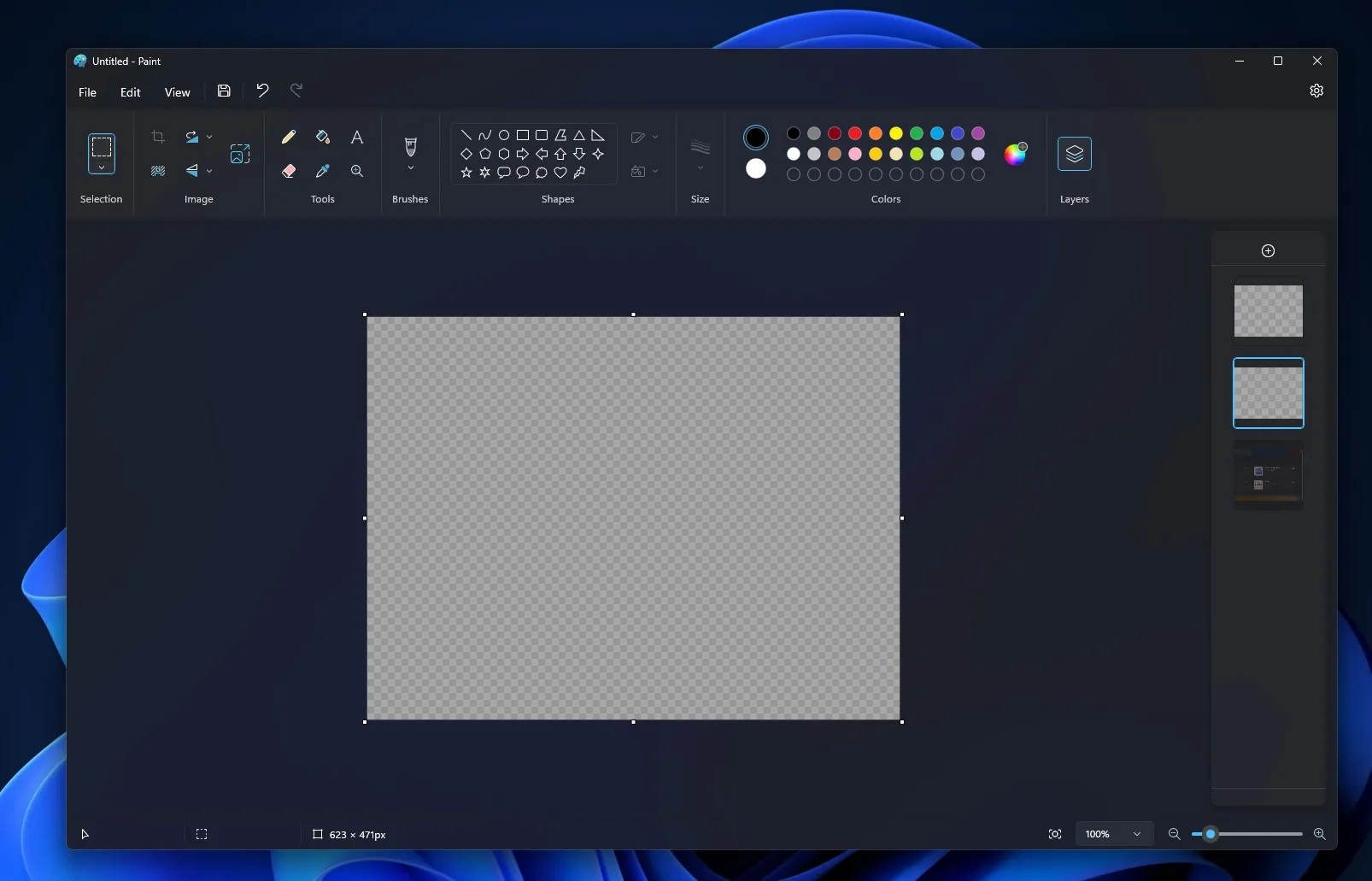
Outra novidade do Paint é o suporte à transparência, o que significa que agora você pode editar arquivos PNG (transparentes) sem baixar o Photoshop no Windows. Você notará o efeito de transparência em um padrão xadrez, principalmente ao usar uma única camada.
Além disso, se você não tiver um arquivo PNG transparente, poderá criar um usando a ferramenta de remoção de fundo do Paint.
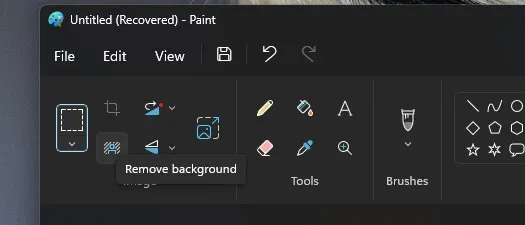
A Microsoft está testando esses novos recursos com o Windows Insiders. Se você não pode esperar pela experiência, pode baixar e instalar o Paint atualizado manualmente.



Deixe um comentário